Création de formulaires pour prospects personnalisés pour Oracle Eloqua
Le module Campaign offre la possibilité de créer des formulaires pour prospects qui vous permettent de capturer des informations sur les téléspectateurs pendant que les vidéos sont lues dans les lecteurs Brightcove. Vous avez ainsi la possibilité d'inclure les champs dont vous avez besoin (visibles ou masqués) et de tirer parti de fonctionnalités telles que le profilage progressif (si disponible). Les données sur les clients potentiels sont envoyées à Eloqua et traitées par ce logiciel.
La création d'un formulaire de clients potentiels passe par les étapes suivantes :
Création d'un formulaire dans Eloqua
Eloqua permet de créer des formulaires pour capturer des informations sur les visiteurs. Ces formulaires peuvent être affichés à l'intérieur de Brightcove Players. Les données capturées sont ensuite utilisées à des fins de personnalisation pour les communications ultérieures. La procédure ci-dessous permet de créer un formulaire simple pour capturer le prénom, le nom et l'adresse électronique. Pour obtenir des informations complètes sur les formulaires Eloqua, consultez la documentation Eloqua.
- Connectez-vous à votre compte Eloqua.
- Accédez à Assets > Forms (Ressources > Formulaires) puis cliquez sur Create a Form (Créer un formulaire). Le menu de modèles de formulaire s'ouvre.
- Cliquez sur Blank Form (Formulaire vierge) puis sur Choose (Choisir).
- Dans la navigation de gauche, développez le Groupes de champs panneau.
- Dans le Groupes de champs panneau, cliquez sur Coordonnées de base et faites-le glisser vers le modèle de formulaire.
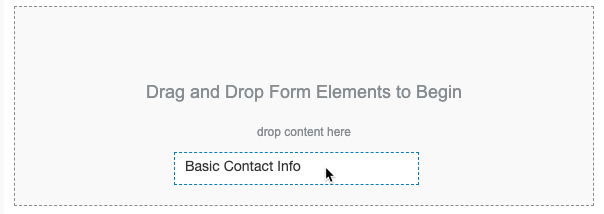
- Vérifiez que les champs ont été ajoutés au formulaire.
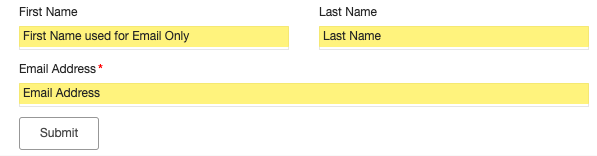
- Par défaut, ils sont ajoutés par fusion, Cela entraînera l'apparition d'un texte étrange dans les champs lorsqu'il est utilisé dans Campaign. Pour supprimer la fusion de champs, sélectionnez le Prénom champ en cliquant dessus.
- Dans le panneau de navigation de gauche, recherchez la section Propriétés générales et définissez la propriété Préremplir les données du champ sur Aucun.
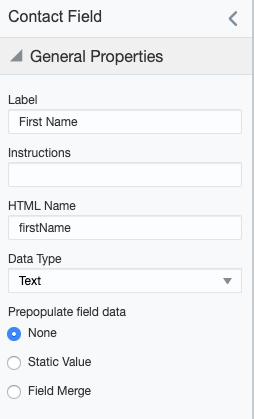
- Répétez cette procédure pour les champs Last Name (Nom) et Email Address (Adresse électronique).
- Cliquez sur Save.
- Donnez un nom au formulaire, puis cliquez sur Enregistrer.
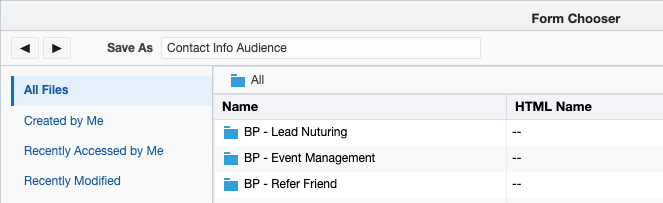
Copie du formulaire HTML
Pour utiliser le formulaire à l'intérieur du module Campaign, vous devrez copier le formulaire HTML. Pour ce faire, procédez comme suit :
- Cliquez sur Actions > Afficher le formulaire HTML... Le formulaire HTML s'affiche.
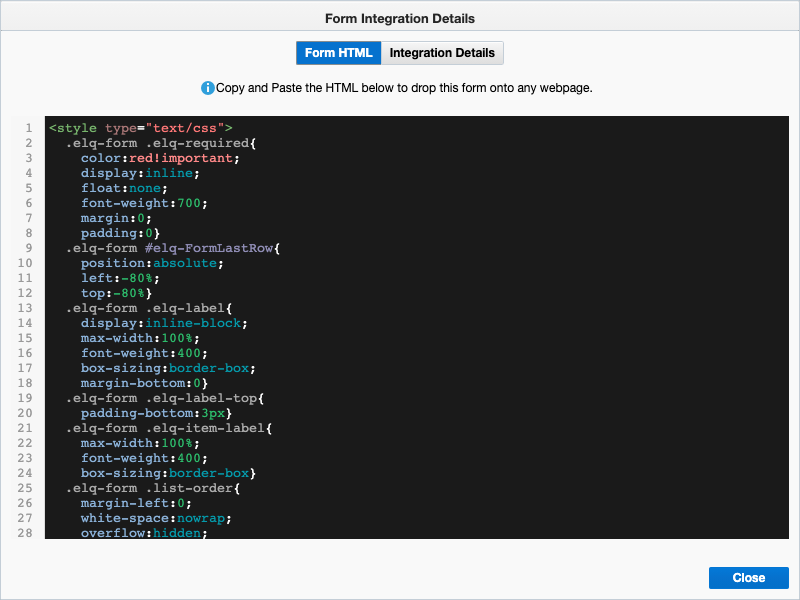
- Copiez l'intégralité du formulaire HTML dans le presse-papiers. Cliquez sur Close (Fermer).
- Collez le formulaire HTML dans votre éditeur HTML. Vous pouvez utiliser la fonctionnalité de formatage de code de votre éditeur pour formater le code et le rendre plus facile à lire.
Mise en forme du formulaire
Par défaut, lorsque le formulaire est affiché à l'intérieur d'un lecteur Brightcove, le formulaire s'affiche sur un fond transparent au-dessus du lecteur. Vous souhaiterez probablement effectuer une mise en forme élémentaire à l'aide de CSS. Les sections ci-dessous présentent deux exemples de mise en forme du formulaire. Le CSS associé est également indiqué. Il se peut que vous ayez besoin d'adapter le CSS de façon à respecter vos couleurs standard ou de mettre en forme des champs supplémentaires.
Exemple de mise en forme d'un formulaire simple
Dans cet exemple, CSS est utilisé pour modifier la couleur d'arrière-plan du formulaire en gris. Le formulaire apparaît comme suit :
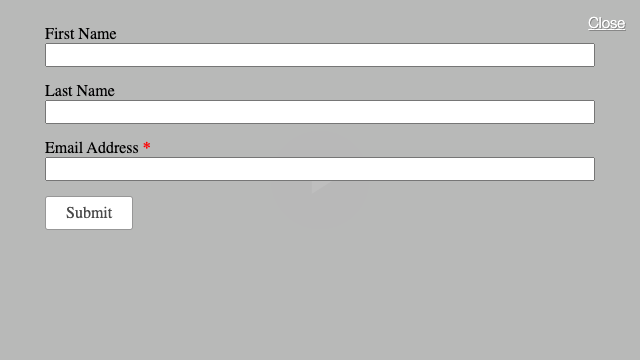
Pour obtenir cette mise en forme, ajoutez le code CSS suivant en haut de la balise style du formulaire HTML.
corps {
couleur de fond : rgba (204,204,204,0.9) ;
marge : 0 ;
rembourrage : 20px ;
Hauteur : 100 % ;
}
Création d'un formulaire pour prospects personnalisé dans le module Campagne
Une fois le formulaire HTML créé dans Eloqua et stylisé selon les besoins, créez un formulaire de prospect personnalisé dans le module Campagne et associez le formulaire de prospect à un lecteur activé par la Campagne.
- Ouvrez le Campagne module.
- Cliquez sur Formulaires de prospect dans la navigation de gauche. Si des formulaires de clients potentiels ont déjà été créés, ils s'afficheront ici.
- Cliquez sur .
- Donnez au formulaire un nom descriptif.
- Choisissez la langue dans Form Language.
- Sélectionnez le moment d'affichage dans Form Timing. Cela permet de déterminer quand s'affichera le formulaire de clients potentiels.
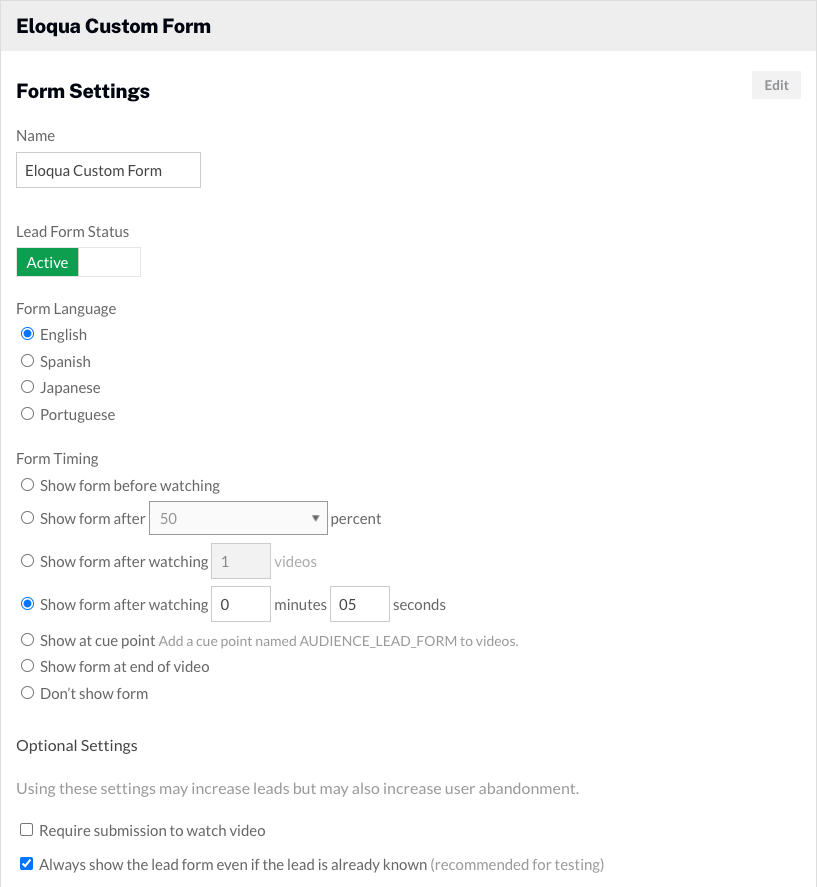
- Définissez le type de formulaire sur Custom Lead Form.
- Coller dans le formulaire HTML.
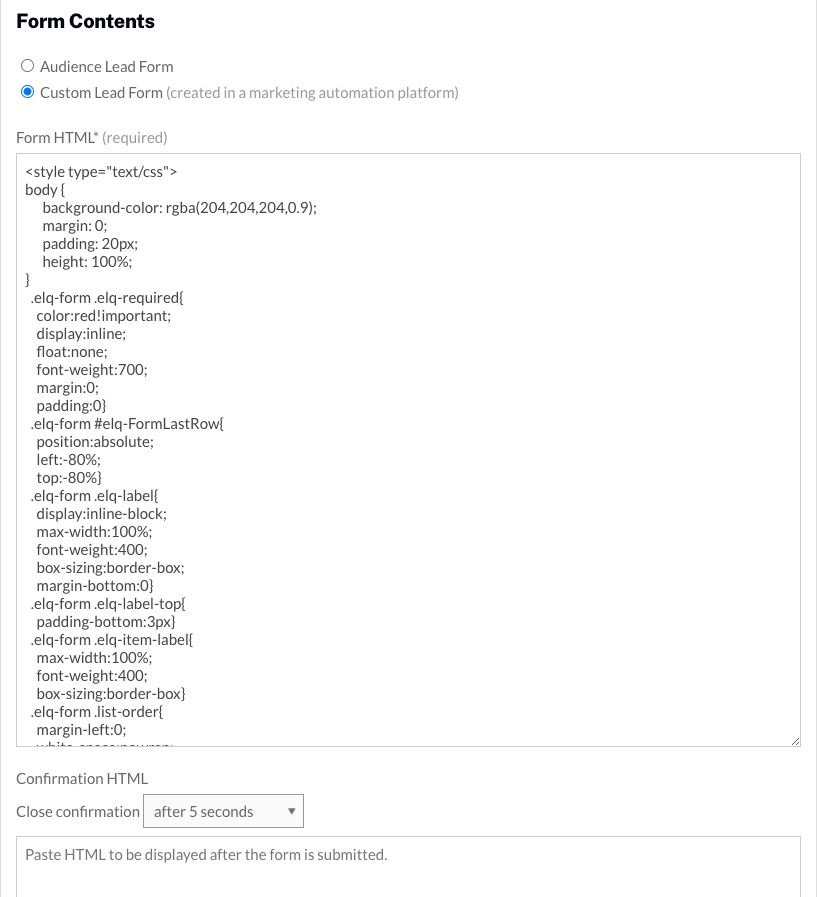
- (Facultatif) Collez dans le code HTML de confirmation. La vue de confirmation s'affiche pendant 5 secondes, puis la vidéo reprendra la lecture. Si la confirmation HTML n'est pas incluse, la lecture de la vidéo reprendra après l'envoi du formulaire.
- (Facultatif) Cliquez sur pour afficher un aperçu du formulaire.
- Cliquez sur pour enregistrer le formulaire.
Affectation d'un formulaire de clients potentiels à un lecteur
Une fois le formulaire de client potentiel créé, vous devez l'affecter à un lecteur. Pour ce faire, procédez comme suit :
- Cliquez sur Joueurs de la campagne dans la navigation de gauche.
- Localisez votre joueur et utilisez la liste déroulante Formulaire de prospect pour sélectionner le formulaire de prospect.
La configuration est désormais terminée ; vous êtes prêt à capturer les informations sur les clients potentiels. Lorsqu'une vidéo est publiée à l'aide d'un lecteur compatible avec Campaign, le formulaire pour prospects apparaîtra en fonction des paramètres de synchronisation du formulaire.
Vérification des données du formulaire dans Eloqua
Il existe plusieurs méthodes pour vérifier que les données du formulaire ont bien été transmises à Eloqua. Pour consulter les données du formulaire dans Eloqua, procédez comme suit.
- Connectez-vous à votre compte Eloqua.
- Accédez à Assets > Forms (Ressources > Formulaires).
- Dans le volet de navigation de gauche, cliquez sur All Files (Tous les fichiers) pour afficher tous les formulaires.
- Double-cliquez sur le nom du formulaire à ouvrir.
- Cliquez sur Actions > Afficher les données de soumission... Les données du formulaire seront affichées.

